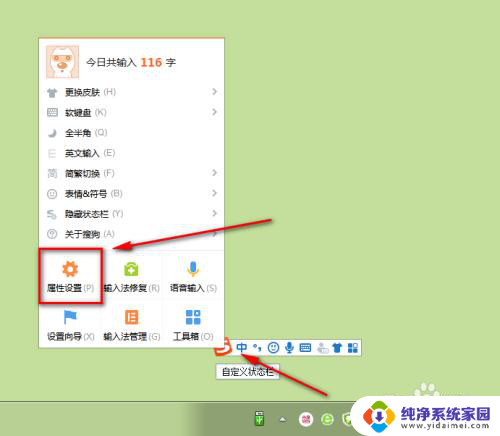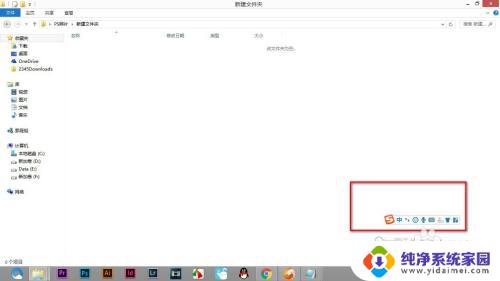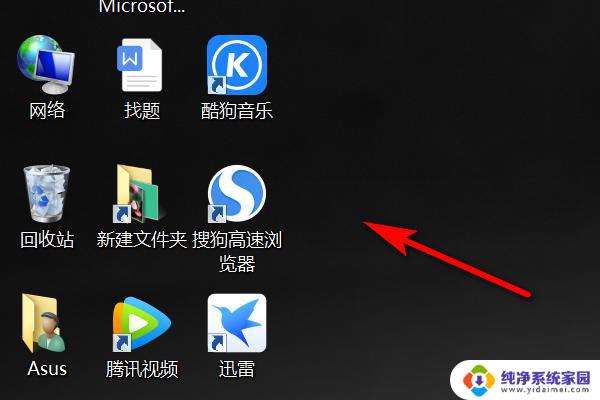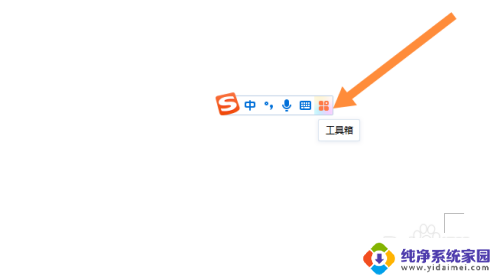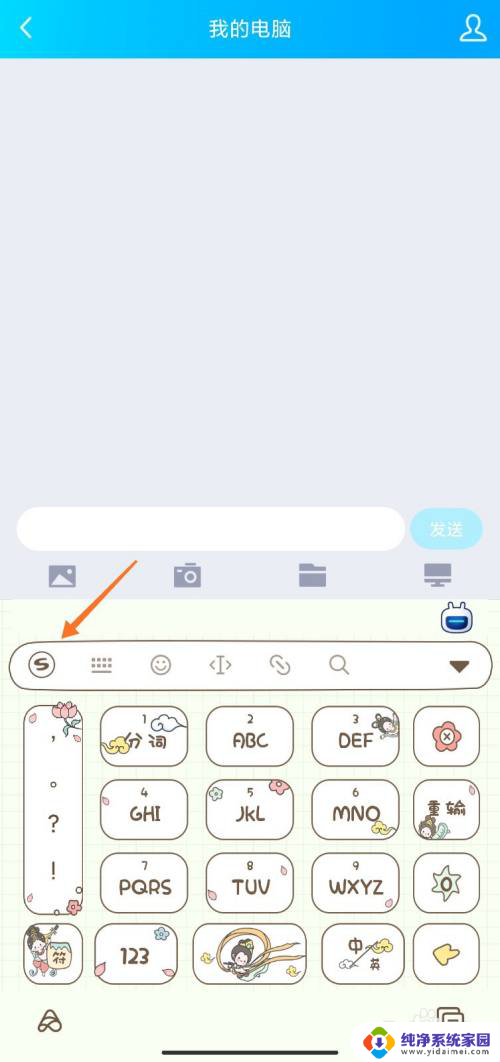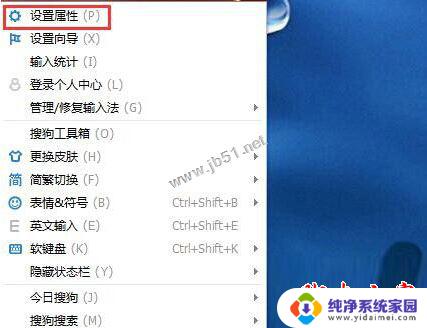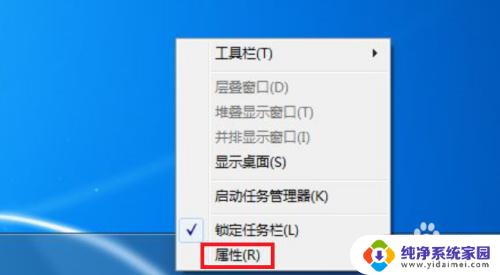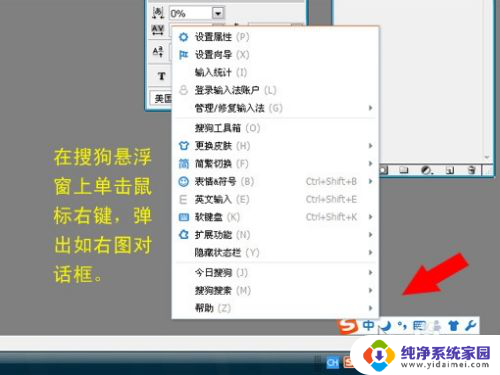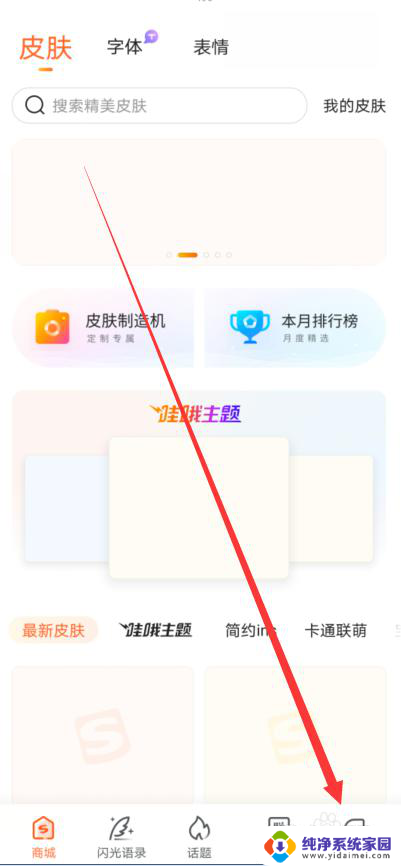搜狗输入法怎么隐藏右下角图标 搜狗输入法图标如何在任务栏或桌面右下角关闭
更新时间:2023-09-05 17:01:53作者:xiaoliu
搜狗输入法怎么隐藏右下角图标,随着科技的进步,搜狗输入法成为了许多人日常生活中必不可少的工具,然而有些用户可能对于搜狗输入法的右下角图标感到困扰,希望能够隐藏或关闭它。那么如何在任务栏或桌面右下角关闭搜狗输入法图标呢?在本文中我们将为大家介绍几种简单易行的方法,帮助大家解决这一问题。无论是希望腾出更多的任务栏空间,还是享受更纯净的桌面视觉效果,本文都将为大家提供解决方案。
方法如下:
1.首先点击系统左下角的win图标找到设置进去
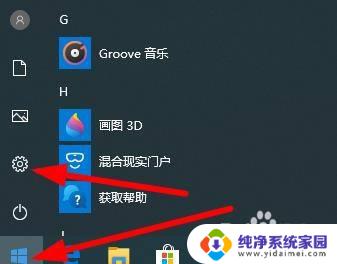
2.在点击时间和语言
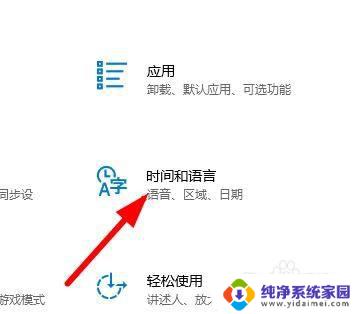
3.点击左边的语言

4.在选择 始终默认使用的输入法
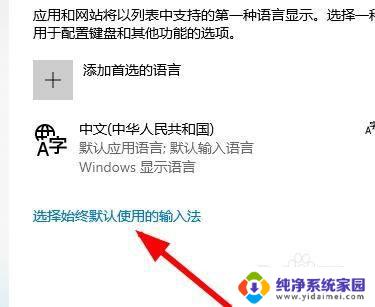
5.在点击 语言栏选项
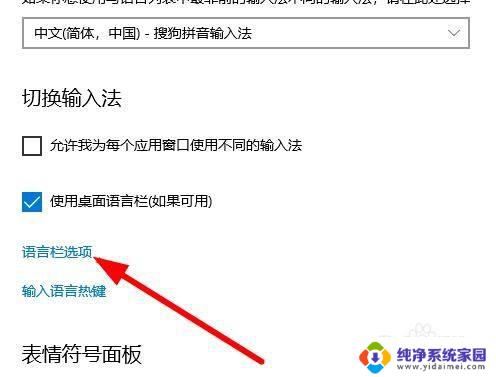
6.这里设置隐藏 这样任务栏就不会显示出来了
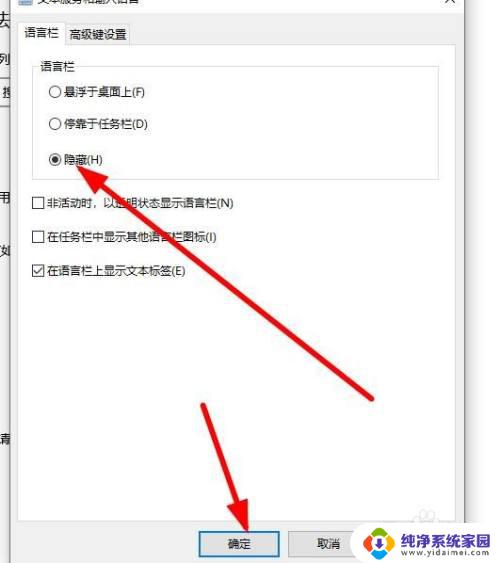
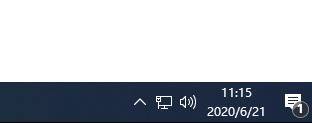
7.但是现在他还显示在桌面右下角烦的很 那么就点击他在右击
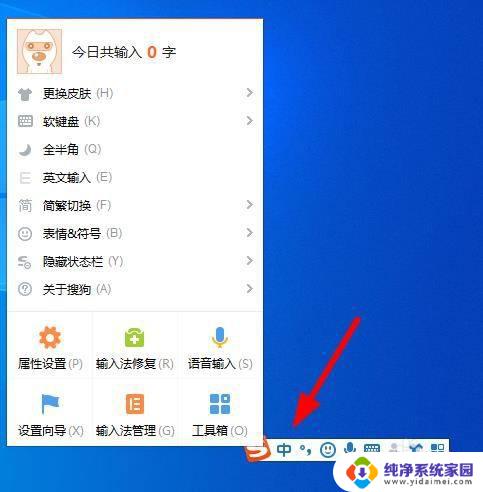
8.然后选择隐藏状态栏 在选择隐藏到语言栏
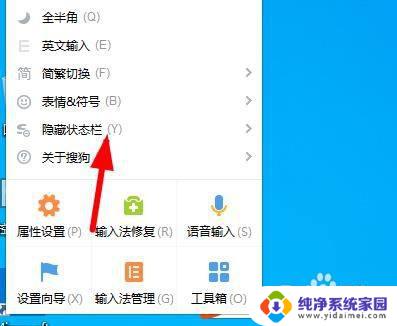
9.这样系统右下角就干干净净了

以上是关于如何隐藏搜狗输入法右下角图标的全部内容,如果您遇到了相同的情况,可以按照小编的方法来解决。